
iPhoneやiPadで瞑想時間を入力するだけでApple純正タイマー起動と同時に iOSカレンダーとヘルスケアに自動記録する方法
こんにちは、PATEです。
今回は、瞑想時間を入力するだけで、
・おやすみモード自動オンオフ
・Apple純正タイマー起動
・iOSカレンダーへ記録
・ヘルスケアへ記録
を同時にできちゃう方法を紹介します。
実際どうなるか?
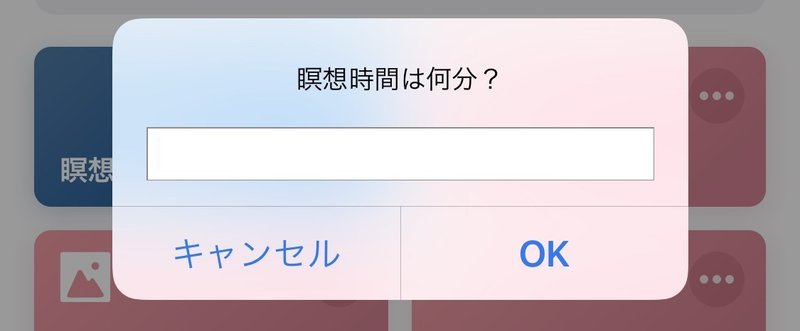
瞑想時間を入力してOKを押すと、おやすみモードがオンになり、

タイマーが起動し、カウントを開始します。
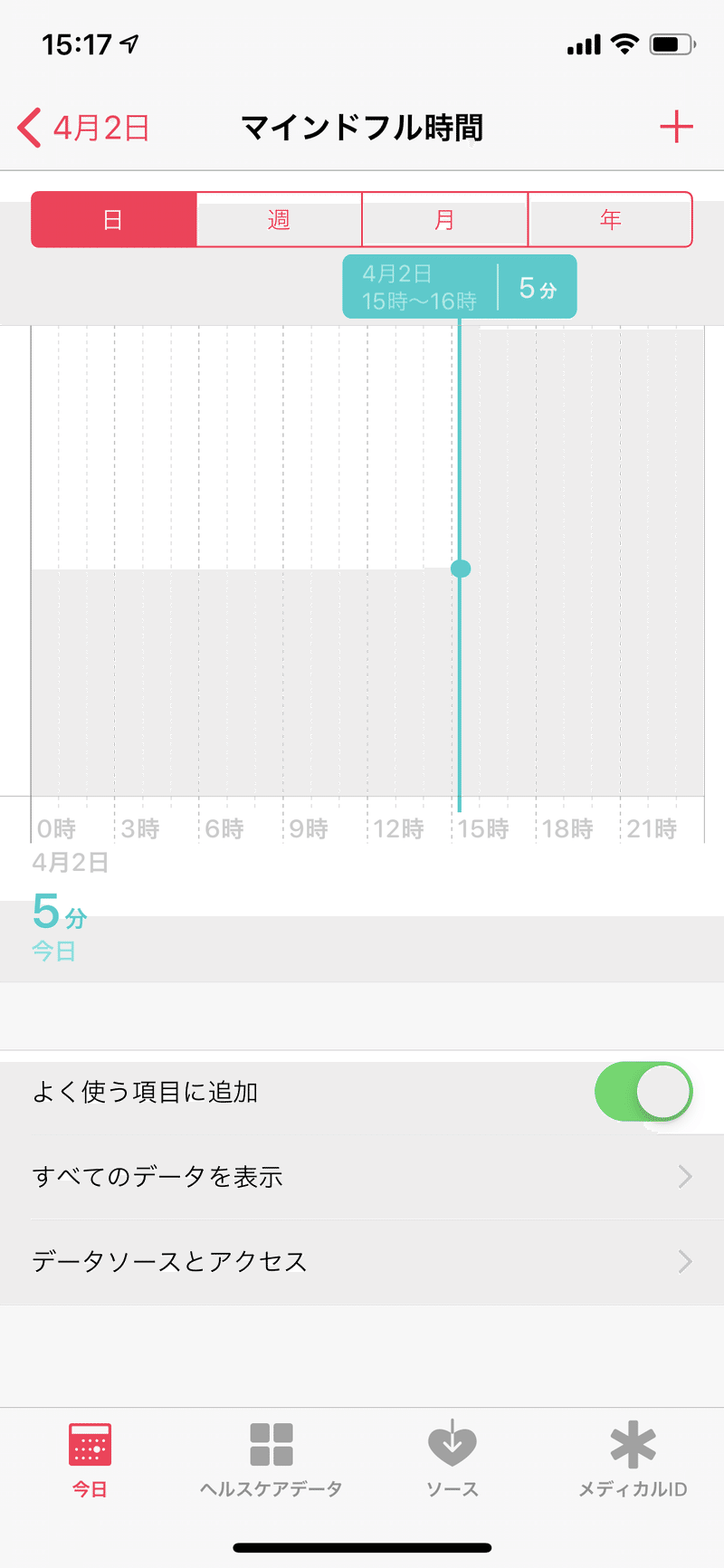

ヘルスケアアプリへマインドフル時間の記録と、
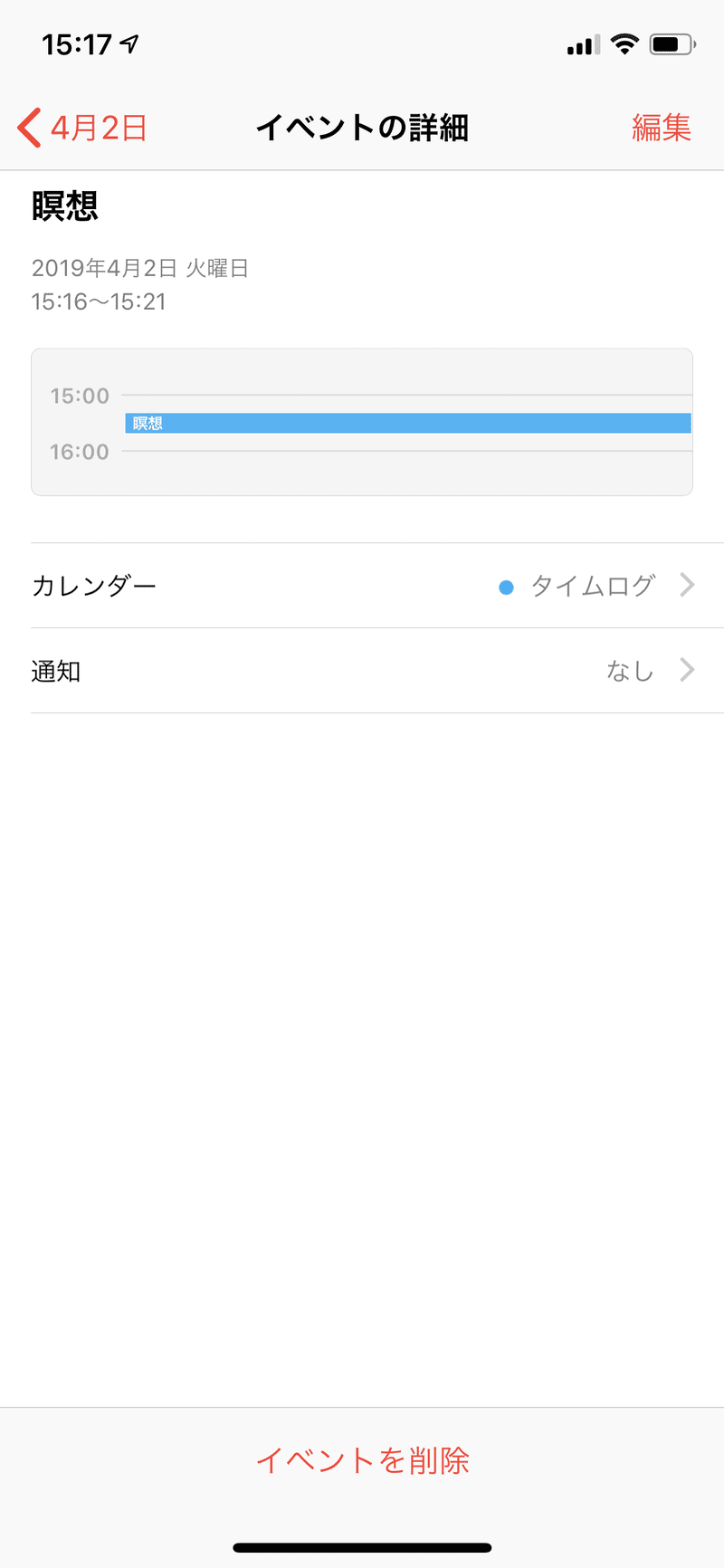
iOSカレンダーへも自動で記録されます。
iOSカレンダーとGoogleカレンダーを同期しておけば、 Googleカレンダーへ書き込む事もできます。
瞑想の終了時刻になったら、おやすみモードが自動でオフになります。
やり方
結論から言うと、Apple純正アプリ「ショートカット」を使います。
このアプリで、下記の仕組みのショートカットを作成してやればOK。
・瞑想時間の入力を要求
・現在時刻に瞑想時間を加算
・ヘルスケアへマインドフル時間を記録
・新規イベントを追加
・おやすみモードオンオフ設定
・タイマーを開始
・Appを開く(時計)
ヘルスケアと新規イベントは、開始日、終了日には、「現在の日付」と「調整済みの日付」を使います。
ちょっとこういうのに詳しい方ならこれだけでサクッと作れると思いますので、自分で作れるという方はやってみてください。
ザックリとした解説は以上です。
できるけどめんどくさい、わからないけどググって勉強するのもめんどくさいという方のために、お金で時間を買う選択肢も用意してあります。
これより先の有料エリアでは、私が作ったショートカットの共有リンクが貼ってありますので、そこからあなたのショートカットアプリ内へ直接保存できるようにしてあります。
普通に作ると記録時間が12時間ほどズレる問題が起きる場合がありますが、そのへんも解決してあります。
また、初心者でも大丈夫なように、使い方の簡単な説明も書いておきました。(わかりにくいという声が多ければさらに加筆します)
ここから先は
579字
/
5画像
¥ 540
書籍の購入資金に充てさせていただきますと言いたいところですが、美味しいものを食べに行きますのでよろしくお願いします。
